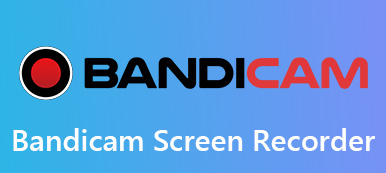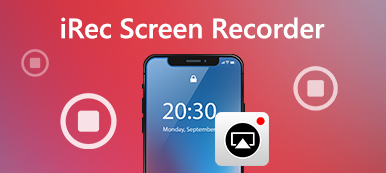iSpring Free Cam to darmowy i łatwy w użyciu rejestrator ekranu dla systemu Windows. Umożliwia łatwe nagrywanie, edycję i natychmiastowe udostępnianie zrzutów ekranu. Free Cam zapewnia także szereg funkcji do tworzenia prezentacji e-learningowych i profesjonalnych filmów. Ale czy naprawdę o tym wiesz? Tutaj pomożemy Ci dobrze o tym wiedzieć iSpring Darmowy rejestrator ekranu z kamerą z recenzji, przewodnika i najlepszej alternatywy.

- Część 1. Recenzje rejestratora ekranu iSpring
- Część 2. Jak korzystać z iSpring Free Cam Screen Recorder
- Część 3. Najlepsza alternatywa dla iSpring Free Cam
- Część 4. Często zadawane pytania dotyczące iSpring Screen Recorder
Część 1. Recenzje rejestratora ekranu iSpring
W Apeaksoft obiecujemy oferować Ci zweryfikowane treści. Oto nasze wysiłki, aby to zrobić:
- Jeśli chodzi o wszystkie produkty wybrane w naszych recenzjach, skupiamy się na ich popularności i Twoich potrzebach.
- Nasz zespół ds. treści Apeaksoft przetestował wszystkie produkty wymienione poniżej.
- W procesie testowania nasz zespół koncentruje się na jego wyjątkowych funkcjach, zaletach i wadach, kompatybilności urządzeń, cenie, sposobie użytkowania i innych rzucających się w oczy funkcjach.
- Jeśli chodzi o zasoby tych recenzji, korzystaliśmy z zaufanych platform i stron internetowych z recenzjami.
- Zbieramy sugestie naszych użytkowników i analizujemy ich opinie na temat oprogramowania Apeaksoft, a także programów innych marek.

Jako bezpłatna zmiana kolejności ekranu, iSpring Screen Recorder pomaga uchwycić dowolny obszar ekranu bez znaku wodnego lub ograniczeń czasowych. Po nagraniu możesz zapisać nagrane wideo jako WMV lub przesłać bezpośrednio do YouTube. Sprawdźmy recenzje iSpring Free Cam Screen Recorder.
- PROS
- Jest to prosty rejestrator ekranu z prostym i intuicyjnym interfejsem.
- Pozwala użytkownikom nagrywać cały ekran, wybrany ekran lub pojedyncze okno.
- Użytkownicy mogą wybrać nagrywanie dźwięku systemowego lub głosu za pomocą mikrofonu.
- Nie ma ograniczeń czasowych i nie dodaje się znaku wodnego do nagranego wideo.
- Minusy
- Funkcje nagrywania i edycji są proste i nie mogą sprostać wysokim wymaganiom.
- Ten darmowy rejestrator ekranu umożliwia eksportowanie formatu WMV tylko.
Część 2. Jak korzystać z iSpring Free Cam Screen Recorder
Jeśli chcesz skorzystać z iSpring Free Cam, możesz przejść do oficjalnej strony. Możesz bezpłatnie pobrać 64-it iSpring Free Cam, wprowadzając swój adres e-mail w polu. Następnie automatycznie pobierze iSpring Free Cam Screen Recorder na komputer.
Krok 1Zainstaluj i uruchom iSpring Free Cam na komputerze z systemem Windows. Kliknij Nowe nagranie w otwartym oknie.
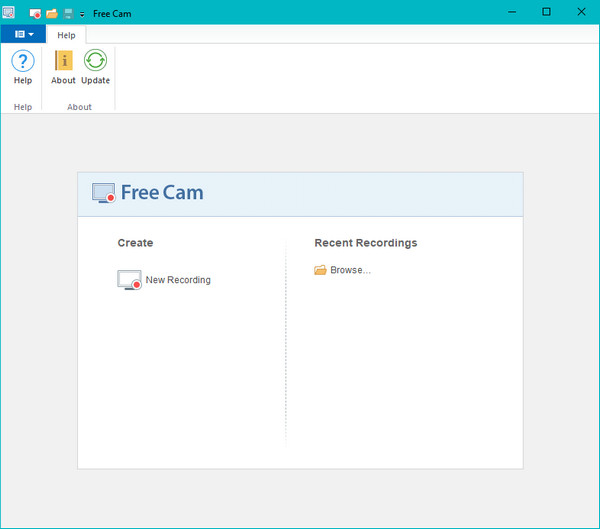
Krok 2Obszar nagrywania wyskoczy. Możesz wybrać Wideo 16: 9 720p, Wideo 4: 3 720p, Pełny ekran lub wybrać obszar za pomocą strzałki. Możesz przenieść i przeciągnąć środkową ikonę, aby przenieść obszar nagrywania w nowe miejsce.
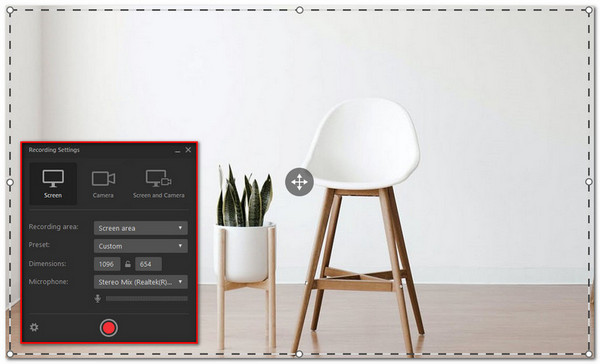
Krok 3Kliknij Rozpocznij nowe nagrywanie ekranu przycisk po lewej stronie paska Free Cam. Po zakończeniu nagrywania możesz kliknąć Gotowe przycisk po prawej stronie paska lub naciśnij klawisz Esc na klawiaturze, aby zatrzymać nagrywanie.
Krok 4Po nagraniu możesz wyświetlić podgląd i edytować wideo za pomocą wbudowanego darmowego edytora wideo Cam, zapisać film jako WMV lub przesłać go bezpośrednio na YouTube.
Aby edytować nagrane wideo, możesz wybrać jeden fragment nagranego obszaru, a także usunąć, wyciszyć, przyciąć, usunąć szum lub wyregulować głośność. Możesz także dodać efekt Zanikania lub Zanikania dla nakładających się dźwięków.
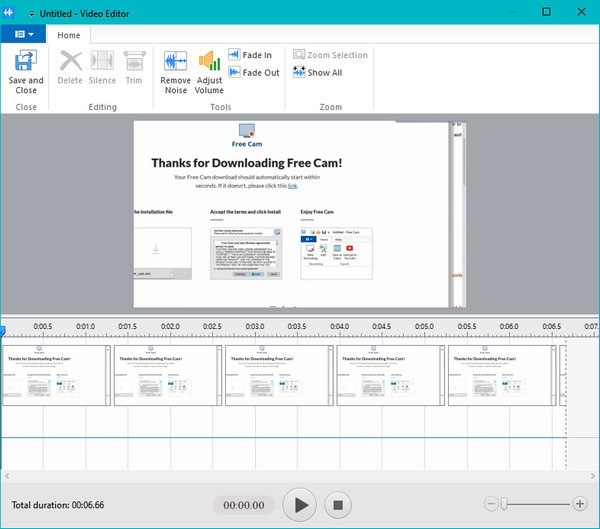
Część 3. Najlepsza alternatywa dla iSpring Free Cam
iSpring Screen Recorder jest dostępny tylko dla komputerów z systemem Windows. Czy możesz chcieć przechwytywać wideo na komputerze Mac? Dlatego możesz chcieć znaleźć program do nagrywania open source podobny lub lepszy niż iSpring Screen Recorder. Tutaj chcielibyśmy ci pokazać Apeaksoft Screen Recorder jako najlepsza alternatywa iSpring Screen Recorder dla komputerów Mac. Umożliwia użytkownikom przechwytywanie obrazu z ekranu komputera i kamery internetowej w oryginalnej jakości. Co więcej, ta alternatywa iSpring Screen Recorder umożliwia nagrywanie dowolnych filmów, kursów e-learningowych, muzyki, rozmów Skype, samouczków wideo, gier i nie tylko.
Najlepsza alternatywa dla Screen Recorder iSpring
- Nagrywaj filmy online, prezentacje e-learningowe, seminaria, Rozmowy przez Skype.
- Edytuj nagrane wideo, dostosuj głośność, rysuj i dodawaj adnotacje.
- Zapisz nagranie w dowolnym popularnym formacie wideo, takim jak MP4, MOV, AVI, FLV i inne.
- Zgodny z systemem Windows 10/8/7 i macOS Big Sur, Catalina, Mojave, High Sierra.
Kroki korzystania z alternatywy dla Screen Recorder iSpring
Krok 1Bezpłatne pobieranie, instalowanie i uruchamianie iSpring Screen Recorder na komputerze Mac. Kliknij „Video Recorder” w głównym interfejsie.
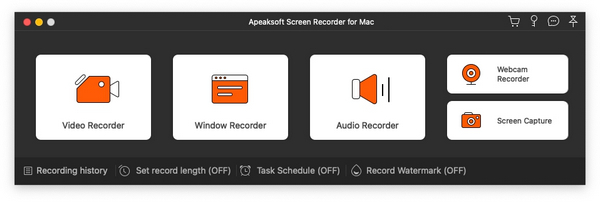
Krok 2Możesz wybrać rozmiar obszaru nagrywania, dostosować stały region lub bezpośrednio wybrać region.
Krok 3Jeśli chcesz nagrać prezentację e-learningową, możesz jednocześnie włączyć opcje „Dźwięk systemowy” i „Mikrofon”. Jeśli chcesz nagrać wideo, możesz po prostu włączyć opcję Dźwięk systemowy.
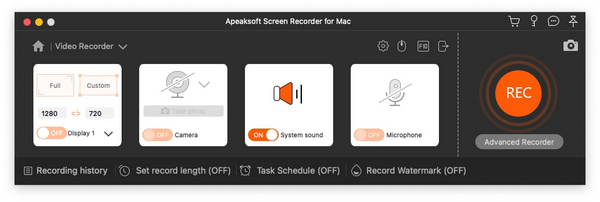
Krok 4Przed nagraniem możesz kliknąć przycisk koła zębatego, aby dostosować nagranie, mysz, klawisze skrótu, ustawienia wyjściowe i więcej. Następnie kliknij OK, aby zapisać zmiany.
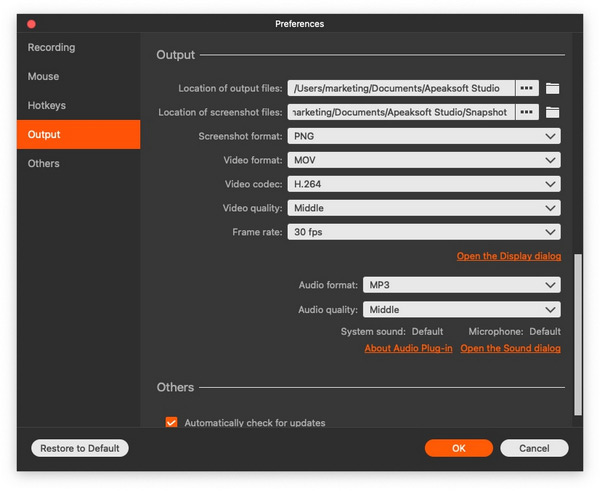
Krok 5Kliknij przycisk „REC” po prawej stronie interfejsu, aby rozpocząć nagrywanie na ekranie komputera. Podczas nagrywania możesz z łatwością rysować, dodawać adnotacje, tekst lub inne efekty.
Po zakończeniu nagrywania możesz kliknąć czerwony kwadrat, aby wyświetlić podgląd i edytować przechwycony film. Następnie kliknij przycisk „Zapisz”, aby zapisać nagrane wideo na komputerze.
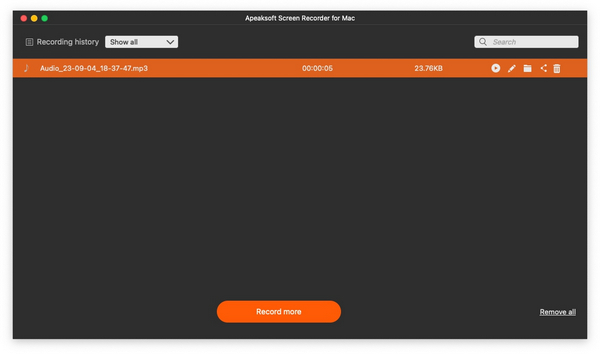 Ludzie również pytają:
Ludzie również pytają:Część 4. Często zadawane pytania dotyczące iSpring Screen Recorder
Co to jest iSpring Free Cam?
iSpring Free Cam jest prosta rejestrator ekranu który pozwala nagrać dowolną część ekranu, edytować nagrane wideo i przesłać nagrany plik WMV bezpośrednio do YouTube.
Czy iSpring Screen Recorder jest bezpłatny?
iSpring Free Cam Screen Recorder jest w 100% darmowy. Nie ma żadnych dodatkowych kosztów ani ograniczeń czasowych.
Czy iSpring Screen Recorder jest bezpieczny?
Udowodniono, że iSpring Presenter jest wolny od wirusów. Najnowszy iSpring Presenter używa 50 programów antywirusowych do oznaczania adware.
Czy mogę zapisywać filmy nagrane przez iSpring Screen Recorder w formacie MP4?
Filmy nagrane przez iSpring Screen Recorder można zapisać tylko w formacie WMV. Do konwersji wideo możesz użyć VLC Player lub innego oprogramowania do konwersji wideo innej firmy przekonwertować WMV na MP4 lub innych popularnych formatach ułatwiających odtwarzanie i dystrybucję.
Jakie są różnice między kamerą iSpring Free Cam a iSpring Cam Pro?
Wersja iSpring Cam Pro ma bardziej wszechstronne funkcje niż wersja darmowa. Oprócz dodania obsługi nagrań z kamery internetowej nie będzie żadnych znaków wodnych ani ograniczeń czasowych. W zależności od potrzeb możesz zdecydować, czy chcesz płacić za te bardziej zaawansowane funkcje.
Wnioski
Głównie rozmawialiśmy o tym Rejestrator ekranu iSpring recenzje, przewodnik i jego najlepsza alternatywa. Pokazaliśmy szczegółowe kroki, aby nagrać ekran komputera i edytować nagrane pliki za pomocą iSpring Screen Recorder. Możesz także wypróbować najlepszy iSpring Screen Recorder na komputery Mac - Rejestrator ekranu Apeaksoft do przechwytywania prezentacji e-learningowych, wideo / muzyki online, rozgrywek, połączeń FaceTime i innych. Jeśli masz jakieś narzędzia do nagrywania ekranu, udostępnij je w komentarzu poniżej.